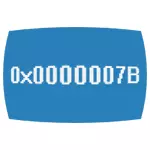
Σε αυτό το άρθρο, θα περιγράψω λεπτομερώς τους πιθανούς λόγους για την εμφάνιση της μπλε οθόνης 0x0000007B στα Windows XP ή Windows 7 και πώς να διορθώσετε αυτό το σφάλμα.
Εάν εμφανιστεί το BSOD 0x0000007B κατά την εγκατάσταση των Windows XP σε ένα νέο φορητό υπολογιστή ή υπολογιστή
Η πιο κοινή επιλογή εμφανίστηκε το σφάλμα Imaccessible_boot_device σήμερα δεν είναι καθόλου πρόβλημα στο σκληρό δίσκο (αλλά αυτή η επιλογή είναι δυνατή, για το χαμηλότερο) και το γεγονός ότι τα Windows XP δεν υποστηρίζουν την προεπιλεγμένη λειτουργία SATA των δίσκων AHCI, τα οποία με τη σειρά τους τώρα Που χρησιμοποιείται από προεπιλογή σε νέους υπολογιστές.
Υπάρχουν δύο τρόποι για να διορθώσετε το σφάλμα 0x0000007B σε αυτή την περίπτωση:
- Ενεργοποιήστε τη λειτουργία συμβατότητας BIOS (UEFI) ή IDE για σκληρούς δίσκους έτσι ώστε τα Windows XP να μπορούν να λειτουργούν μαζί τους "στο παλιό".
- Για να αναγκάσετε τα Windows XP να διατηρήσουν τη λειτουργία AHCI προσθέτοντας τα απαιτούμενα προγράμματα οδήγησης στη διανομή.
Εξετάστε καθεμία από αυτές τις μεθόδους.

Ενεργοποίηση λειτουργίας IDE για SATA
Ο πρώτος τρόπος είναι να αλλάξετε τις λειτουργίες κίνησης SATA με AHCI στο IDE, το οποίο θα επιτρέψει την εγκατάσταση των Windows XP σε ένα τέτοιο δίσκο χωρίς την εμφάνιση της μπλε οθόνης 0x0000007B.
Για να αλλάξετε τη λειτουργία, μεταβείτε στο BIOS (από UEFI) στον φορητό υπολογιστή ή τον υπολογιστή σας, μετά από το οποίο στο ενσωματωμένο στοιχείο περιφερειακών βρει τη λειτουργία SATA RAID / AHCI, ο τύπος Sata Onchip Sata ή η λειτουργία SATA εγκατάσταση εγγεγραμμένου IDE ή απλά IDE (επίσης Αυτό το στοιχείο μπορεί να βρίσκεται σε προχωρημένη - διαμόρφωση SATA στο UEFI).
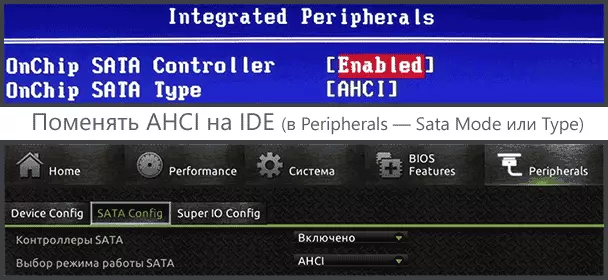
Μετά από αυτό, αποθηκεύστε τις ρυθμίσεις του BIOS και αυτή τη φορά πρέπει να περάσει η εγκατάσταση XP χωρίς σφάλματα.
Ενσωμάτωση των οδηγών SATA AHCI στα Windows XP
Μια δεύτερη μέθοδος που μπορεί να χρησιμοποιηθεί για τη διόρθωση του σφάλματος 0x0000007B κατά την εγκατάσταση των Windows XP είναι η ενσωμάτωση των απαραίτητων προγραμμάτων οδήγησης στη διανομή (παρεμπιπτόντως, μπορείτε να βρείτε την εικόνα XP στο Internet με ήδη ενσωματωμένα προγράμματα οδήγησης AHCI). Αυτό θα βοηθήσει το ελεύθερο πρόγραμμα NLITE (υπάρχει ένας ακόμη - MSST ολοκληρωτής).
Πρώτα απ 'όλα, θα χρειαστεί να κατεβάσετε προγράμματα οδήγησης SATA με υποστήριξη AHCI για λειτουργία κειμένου. Τέτοιοι οδηγοί μπορούν να βρεθούν στους επίσημους ιστότοπους των κατασκευαστών της μητρικής πλακέτας ή του φορητού υπολογιστή σας, αν και συνήθως απαιτούν μια πρόσθετη αποσυσκευασία του εγκαταστάτη και να διαθέσουν μόνο τα απαραίτητα αρχεία. Η καλή επιλογή προγράμματος οδήγησης AHCI για τα Windows XP (μόνο η Intel) διατίθεται εδώ: http://www.win-graid.com/t22f23-guide-integration-of-Indels-aci-Aid- CD.HTML (σε παρασκευάσματα). Αποσυσκευασμένα προγράμματα οδήγησης που τοποθετούνται σε ξεχωριστό φάκελο στον υπολογιστή σας.

Θα χρειαστείτε επίσης μια εικόνα των Windows XP και μάλλον το φάκελο στον σκληρό δίσκο με αποσυσκευασμένη κατανομή.
Μετά από αυτό, κατεβάστε και εγκαταστήστε το πρόγραμμα NLITE από την επίσημη ιστοσελίδα, εκτελέστε, επιλέξτε τη ρωσική γλώσσα, στο επόμενο παράθυρο, κάντε κλικ στο κουμπί "Επόμενο" και ακολουθήστε τα εξής βήματα:
- Καθορίστε τη διαδρομή προς το φάκελο με αρχεία της εικόνας των Windows XP
- Σημειώστε δύο σημεία: Οδηγοί και εικόνα εκκίνησης ISO
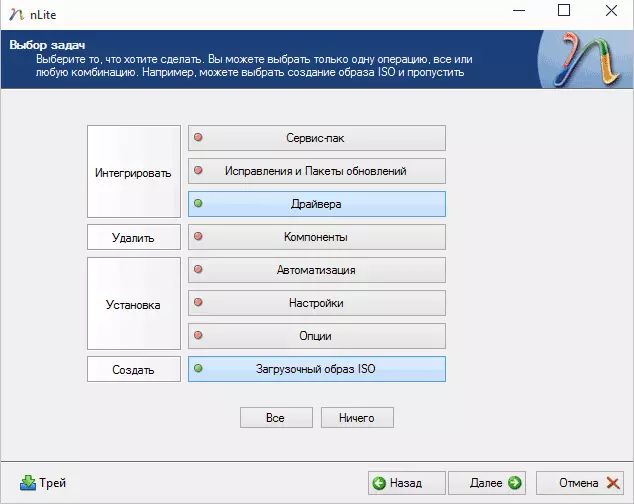
- Στο παράθυρο "Drivers", κάντε κλικ στην επιλογή "Προσθήκη" και καθορίστε τη διαδρομή προς το φάκελο με τα προγράμματα οδήγησης.
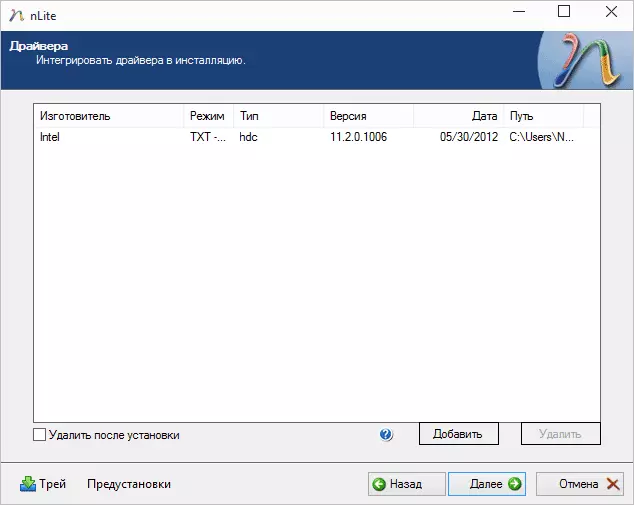
- Όταν επιλέγετε προγράμματα οδήγησης, καθορίστε το πρόγραμμα οδήγησης λειτουργίας κειμένου "και προσθέστε ένα ή περισσότερα προγράμματα οδήγησης σύμφωνα με τη διαμόρφωσή σας.
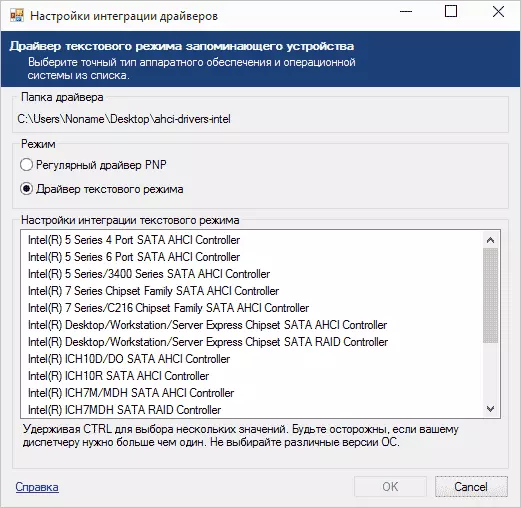
Μετά την ολοκλήρωση, η δημιουργία εκκίνησης ISO Windows XP θα ξεκινήσει με τους ενσωματωμένους οδηγούς SATA AHCI ή RAID. Η δημιουργημένη εικόνα μπορεί να γραφτεί σε ένα δίσκο ή να κάνει μια εκκίνηση μονάδα flash και να εγκαταστήσετε το σύστημα.
0x0000007B itsescessible_boot_device στα Windows 7
Η εμφάνιση ενός σφάλματος 0x0000007B στα Windows 7 προκαλείται συχνότερα από το γεγονός ότι ο χρήστης, διαβάζοντας ότι είναι καλύτερο να συμπεριλάβει το AHCI, ειδικά αν έχει μια μονάδα SSD στερεάς κατάστασης, πήγε στο BIOS και το γύρισε.Στην πραγματικότητα, συχνά για αυτό δεν απαιτεί μια απλή ένταξη, αλλά και "προετοιμασία" σε αυτό, το οποίο έχω ήδη γράψει στο άρθρο πώς να επιτρέψει την AHCI. Στο τέλος των ίδιων οδηγιών υπάρχει ένα πρόγραμμα για αυτόματη διακοπή στερέωσης 0x0000007B Incaccessable_boot_device.
Άλλες πιθανές αιτίες αυτού του σφάλματος
Εάν οι λόγοι για τα σφάλματα έχουν ήδη περιγράψει δεν είναι κατάλληλα για την κατάστασή σας, μπορούν να τραυματιστούν σε κατεστραμμένους ή λείπουν προγράμματα οδήγησης λειτουργικού συστήματος, συγκρούσεις εξοπλισμού (αν έχετε εγκαταστήσει ξαφνικά νέες συσκευές). Υπάρχει πιθανότητα να χρειαστεί απλώς να επιλέξετε άλλη συσκευή λήψης (αυτό μπορεί να γίνει, για παράδειγμα, χρησιμοποιώντας το μενού εκκίνησης).
Σε άλλες περιπτώσεις, το BSOD STOP 0x0000007B Blue Screen συχνότερα μιλάει για προβλήματα με έναν σκληρό δίσκο υπολογιστή ή φορητού υπολογιστή:
- Είναι κατεστραμμένο (μπορείτε να ελέγξετε τη βοήθεια ειδικών προγραμμάτων εκτελώντας από το LiveCD).
- Κάτι είναι λάθος με το Plumes - ελέγξτε εάν είναι καλά συνδεδεμένοι, δοκιμάστε να αντικατασταθεί.
- Θεωρητικά, το πρόβλημα μπορεί να είναι με την τροφοδοσία ρεύματος για τον σκληρό δίσκο. Εάν ο υπολογιστής δεν ενεργοποιηθεί πάντα την πρώτη φορά, μπορεί να απενεργοποιηθεί ξαφνικά, είναι δυνατόν σε αυτό (ελέγξτε και αλλάξτε την τροφοδοσία ρεύματος).
- Μπορεί επίσης να είναι ιούς στην περιοχή φόρτωσης του δίσκου (εξαιρετικά σπάνια).
Εάν δεν βοηθά τίποτα, αλλά τα σφάλματα του σκληρού δίσκου δεν βρίσκονται, δοκιμάστε να επανεγκαταστήσετε τα παράθυρα (κατά προτίμηση όχι μεγαλύτερα από 7).
